Windows10でファイルをより速くコピーする方法

Microsoft Windows 10でファイルをコピーする速度を向上させる方法を紹介します。
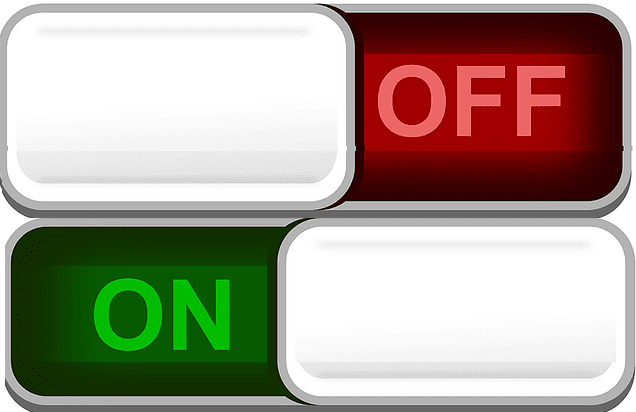
Windows 10コンピューターはデバイスの切断音をランダムに再生しますか?ご存知のとおり、USBデバイスを取り外したときに通常聞こえる音の種類です。
USBのジングルが理由もなく発生する場合は、この幻の切断されたデバイスの音を取り除くために使用できるいくつかの方法があります。
まず、この問題がコンピュータのサウンド設定に起因していないことを確認してください。デバイスで特定のアクションを実行したときに再生するようにUSB切断サウンドを設定している可能性があります。
同じコンピューターを複数のユーザーが使用している場合は、そのうちの1人がサウンド設定を変更した可能性があります。
スタートに移動→サウンド設定を入力し、サウンド設定アプリを起動します
[サウンドコントロールパネル]まで下にスクロールして、このオプションを選択します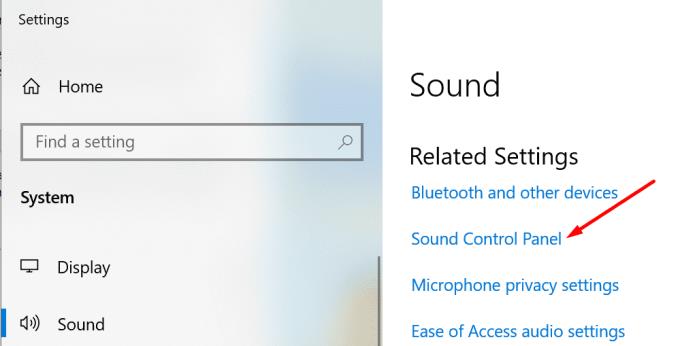
新しいサウンドウィンドウで、[サウンド]タブをクリックします
[デバイスの切断]を選択し、サウンドが再生するように設定されていることを確認します。外部デバイスが取り外されると再生されます。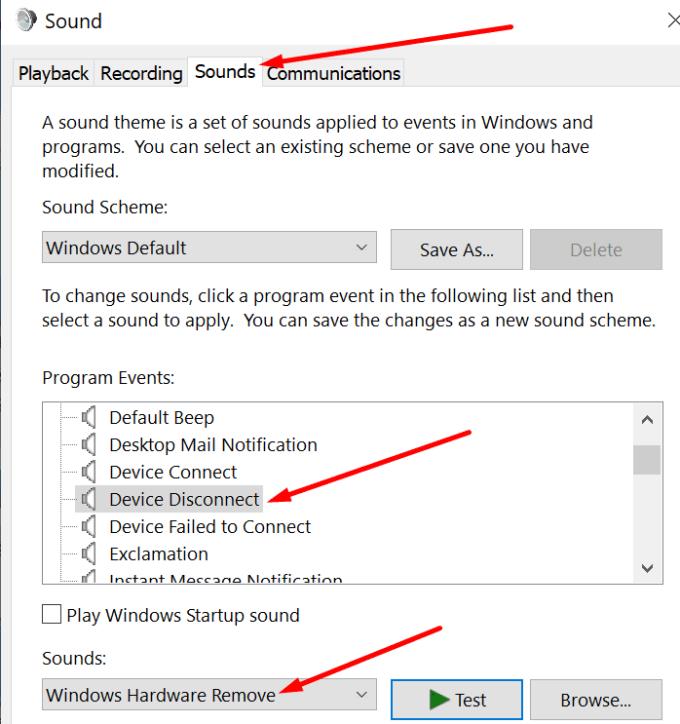
デバイス切断サウンドをオフにすることもできます。
矢印をクリックし、Windowsのハードウェアの取り外しのボックスとまでスクロールしNONE
[なし]を選択すると、周辺機器を取り外したときにコンピュータでデバイスの切断音が再生されなくなります。
サウンド設定に問題がない場合は、USB選択的サスペンドオプションをオフにしてみてください。
[コントロールパネル] → [ハードウェアとサウンド] →[電源オプション]に移動します
現在のプランを見つけて、[プラン設定の変更]をクリックします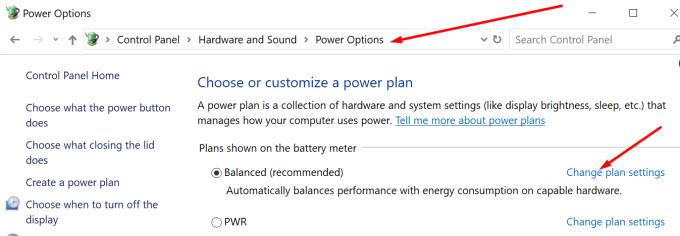
次に、[高度な電源設定の変更]を選択します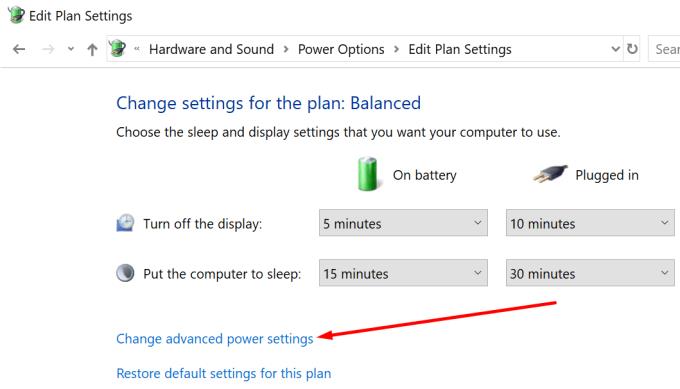
展開USBの設定をして見つけUSBの選択的な設定を一時停止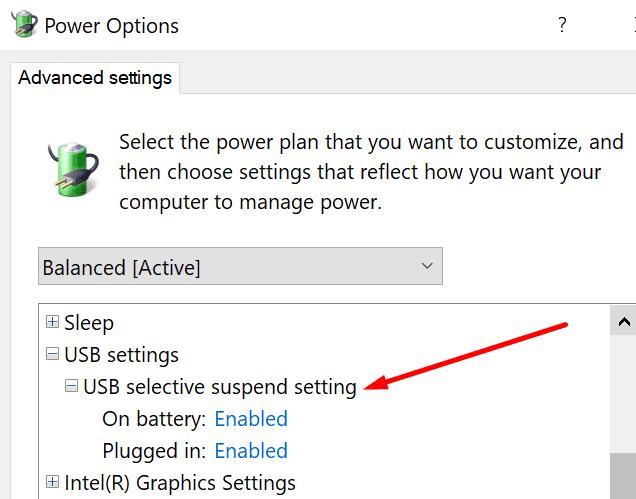
無効に設定します
コンピュータを再起動し、デバイスがそれらのランダムな切断音を再生するかどうかを確認します。
USBドライブをコンピューター(またはその他のUSBデバイス)に接続したままにする必要がある場合は、別のポートに接続してみてください。
現在のUSBポートに障害がある可能性があります。USBデバイスが取り外されたことを示唆する誤った信号がポートからコンピュータに送信された場合、PCはデバイスの切断音を自動的に再生します。
ほこりの斑点もこの問題を引き起こす可能性があります。圧縮空気の缶を使用して、USBポートのほこりを取り除きます。
一部のUSBドライバーが破損した場合、または最新バージョンを実行していない場合は、迷惑なデバイス切断音が発生する可能性もあります。
USBドライバーを除外するには、以下を更新する必要があります。
デバイスマネージャを開き、[ユニバーサルシリアルバスコントローラ]まで下にスクロールします
リストを展開し、黄色の感嘆符(ある場合)でドライバー市場を更新することから始めます
各ドライバーを右クリックして、[ドライバーの更新]を選択します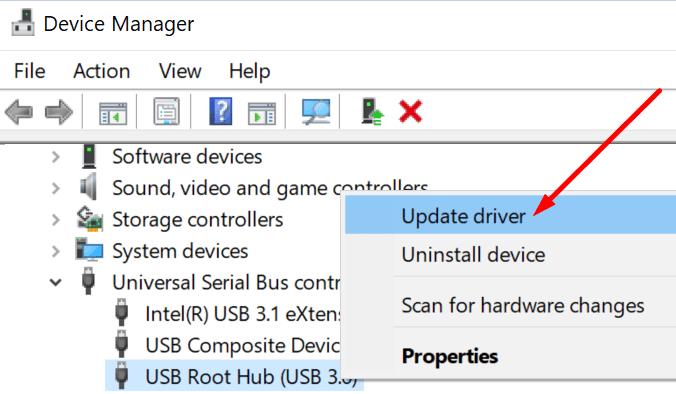
コンピュータを再起動して、問題が解決したかどうかを確認します。
または、ドライバーの更新が機能しなかった場合は、[デバイスのアンインストール]ボタンを押すこともできます。コンピューターを再起動して、最新のドライバーを再インストールします。
デバイスマネージャに他の古いドライバがある場合は、それらのドライバの最新バージョンも入手してください。
結論
Windows 10がランダムなデバイス切断音を出し続ける理由には、複数の理由が考えられます。
USB設定を確認し、USBポートをほこりを払い、USBドライバーを更新すると、ほとんどのユーザーの問題が解決するはずです。
Microsoft Windows 10でファイルをコピーする速度を向上させる方法を紹介します。
OneNoteでは、ノートブックを同期するためにパスワードが必要になる場合があります。この問題を修正するための有用な方法を学びましょう。
エラー0X800701B1は、Windows10で「存在しないデバイスが指定されました」と表示され、外付けHDDが正しく機能しない場合に発生します。
Microsoft Windows10のハードドライブの空き容量を増やすためにファイルやフォルダーを安全に削除できる場所のリスト。
インターフェイスのリリース中にエラーが発生した場合の対処法や解決策について詳しく説明します。
クリップボード機能は、さまざまなデバイスから情報にアクセスする際に便利ですが、機密情報を扱う方にはオフにすることが推奨されます。
OneNoteエラー0xE00001BBを修正するには、このセクションファイルが破損しています。キャッシュをクリアして、コンピューターを再起動してください。
マイクロソフトが7月29日にWindows10の発売を正式に発表する直前に、Windows7および8.1のユーザーは通知に新しいアイコンが表示され始めました。
OneDriveは、Web、モバイルデバイスで利用できるMicrosoftのクラウドストレージソリューションです。また、Windows 10に統合されており、ユーザーにネイティブを提供します
バックアップは何年も前から存在しており、私たちの中にはバックアップを使用する人もいれば、使用しない人もいます。この絶え間なく変化する世界で、私たちは貴重な写真が置かれている場所に住んでいます
何年もの間、Windowsのタスクバーは常に画面の下部に配置されてきました。しかし、それはそのようにとどまる必要はありません、あなたはそれを持っていることを好むかもしれません
マイクロソフトは、WindowsInsiderプログラムに参加している皆さんのために新しいWindows10デスクトップビルドを公開しました。ビルド10565にはいくつかの新しいものが付属しています
待望の休憩の後、Windows 10Insiderプレビュープログラムが再び立ち上がっています。熱心なインサイダーは、Windows 10Insiderビルドで予期せず迎えられました
Windows 10 November Updateのリリースに伴い、別のドライブにアプリをインストールできるようになりました。あなたはもはやあなたのインストールを制限されていません
確かに、Windows 10のメールアプリとカレンダーアプリは、過去数か月で大きく進歩しました。両方のアプリの最近の更新により、Microsoftは
Windows 8以降、ユーザーはすべてのWindowsデバイス間でPCの設定を同期できるようになりました。この便利な機能を使用すると、
あなたはあなたのひどい手書きのためにコンピュータを非難しますか?私たちもそうします。幸いなことに、Windowsは私たちの落書きの認識にかなり優れていますが、それを見つけた場合
最近、私たちの多くは無制限のインターネットを持っていません。あるいは、スマートフォンやタブレットで無制限のデータプランを利用している場合、最後に必要なのはWindowsがすべてを盗むことです。
仮想デスクトップを使用すると、ユーザーは仮想ワークスペースを管理し、物理的なディスプレイの制限を超えて、アプリやウィンドウを整理してすばやくアクセスできます。
Windows 10は本日、段階的に展開され、世界中のいくつかの国で展開されます。あなたがWindows7でそれを予約したユーザーの1人または
エラーやクラッシュが発生している場合は、Windows 11でのシステム復元手順に従ってデバイスを以前のバージョンに戻してください。
マイクロソフトオフィスの最良の代替を探しているなら、始めるための6つの優れたソリューションを紹介します。
このチュートリアルでは、特定のフォルダ位置にコマンドプロンプトを開くWindowsデスクトップショートカットアイコンの作成方法を示します。
最近のアップデートをインストールした後に問題が発生した場合に壊れたWindowsアップデートを修正する複数の方法を発見してください。
Windows 11でビデオをスクリーンセーバーとして設定する方法に悩んでいますか?複数のビデオファイル形式に最適な無料ソフトウェアを使用して、解決方法をご紹介します。
Windows 11のナレーター機能にイライラしていますか?複数の簡単な方法でナレーター音声を無効にする方法を学びましょう。
複数のメール受信箱を維持するのは大変な場合があります。特に重要なメールが両方に届く場合は尚更です。この問題に対する解決策を提供する記事です。この記事では、PCおよびApple MacデバイスでMicrosoft OutlookとGmailを同期する方法を学ぶことができます。
キーボードがダブルスペースになる場合は、コンピュータを再起動し、キーボードを掃除してください。その後、キーボード設定を確認します。
リモートデスクトップを介してコンピューターに接続する際に“Windowsはプロファイルを読み込めないため、ログインできません”エラーを解決する方法を示します。
Windowsで何かが起こり、PINが利用できなくなっていますか? パニックにならないでください!この問題を修正し、PINアクセスを回復するための2つの効果的な解決策があります。






















